详细图文教程从Win8下载安装优化设置到系统备份
中午又有同事发来消蝌怦吩曰息希望帮忙安装Win8.想到Win8泄露这么久,像这位同事一样观望等候的朋友一定不在少数。而现在网络上的文章资源又很碎片化。这里就给大家做一个整理,从Win8系统下载到安装、设置,再到系统备份。从零开始,学习关于Win8使用的全部技巧,此次采用了图文并茂的方式,篇幅较长,谨慎点击!本文将从以下几个方面详细讲解:·Win8 各个版本区别对比 ·Win8系统下载 ·系统安装 ·安装过程 ·优化设置 ·Win8系统备份Win8 各个版本区别对比 面对琳琅满目的Win8版本,想必大家一定和我一样头大了,这些版本都有什么区别!?哪个版本更加适合我!?又有那些功能是我暂时用不着的!?通过下面的对比图,就可以更加方便的挑出适合自己的Win8了!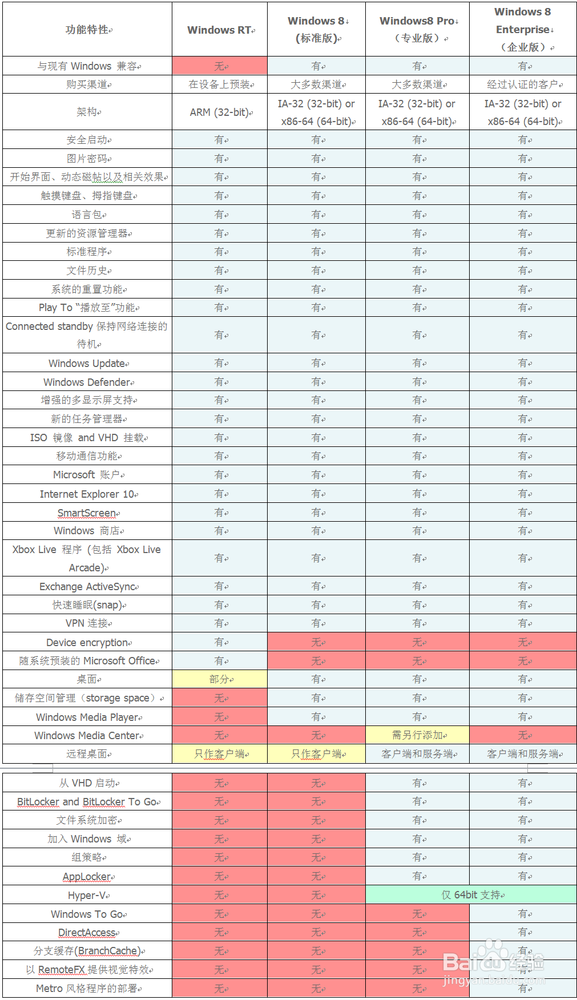
通过上面的大图,我们想必大家一定找到了适合自己得Win8版本了吧!?那么我们就开始下载吧!Win8系统下载
现在最新的应该是Win8 MSDN版本的了!Win8 MSDN下载帖里汇总了当下最全的版本,大家可以点击查看。
 系统安装·U盘安装 U盘安装系统已经成为当下趋势,不仅制作起来方便,安装起来还更加快速!这里需要用到一款软件 UltraISO。 用软件打开Win8镜像后,按“启动”——“写入硬盘镜像”。
系统安装·U盘安装 U盘安装系统已经成为当下趋势,不仅制作起来方便,安装起来还更加快速!这里需要用到一款软件 UltraISO。 用软件打开Win8镜像后,按“启动”——“写入硬盘镜像”。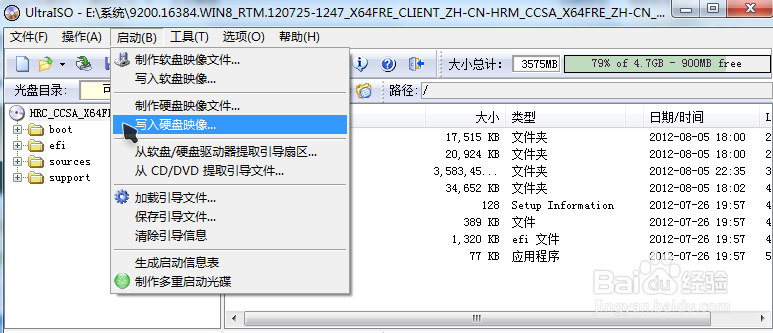 选择自己的U盘即可!当然, U盘最好不要低于4G。格式化之后写入即可! 通过这种方法制作的启动盘,还是可以继续当U盘一样存文件的哦。 此方法不仅适合全新安装,也适合双系统安装。
选择自己的U盘即可!当然, U盘最好不要低于4G。格式化之后写入即可! 通过这种方法制作的启动盘,还是可以继续当U盘一样存文件的哦。 此方法不仅适合全新安装,也适合双系统安装。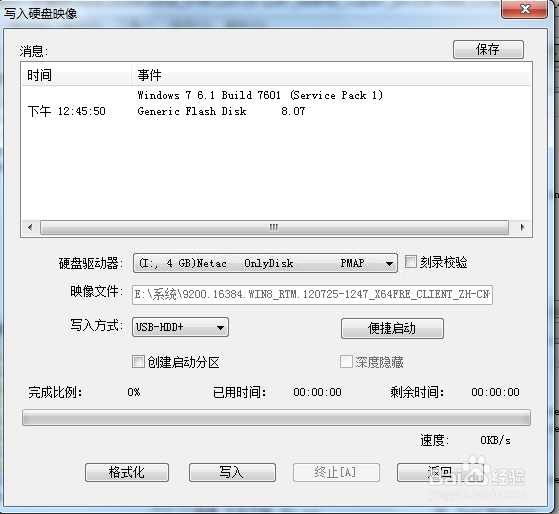 ·硬盘安装 用虚拟机加载,然后再Win7下安装。此方法只适合双系统的安装。双击里面的setup文件即可!
·硬盘安装 用虚拟机加载,然后再Win7下安装。此方法只适合双系统的安装。双击里面的setup文件即可! 安装过程 如果采用U盘安装的话,那么需要修改启动项,从USB设备启动,由于各主板厂商的不同,设置也不太相同,这点就查看说明书或者百度自己的主板设置项吧!启动安装后会出现下图:
安装过程 如果采用U盘安装的话,那么需要修改启动项,从USB设备启动,由于各主板厂商的不同,设置也不太相同,这点就查看说明书或者百度自己的主板设置项吧!启动安装后会出现下图: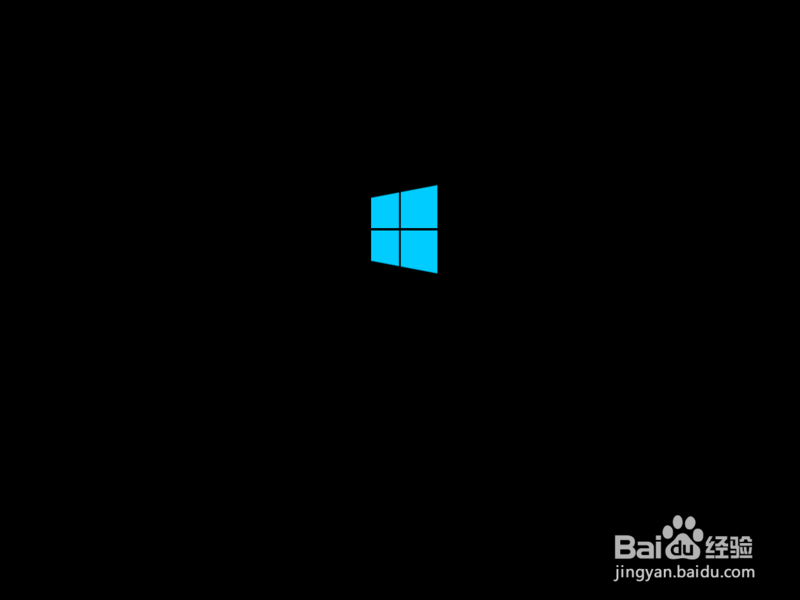 稍等准备就会出现Win8安装界面了。和Win7类似,不多说,点击下一步即可!
稍等准备就会出现Win8安装界面了。和Win7类似,不多说,点击下一步即可!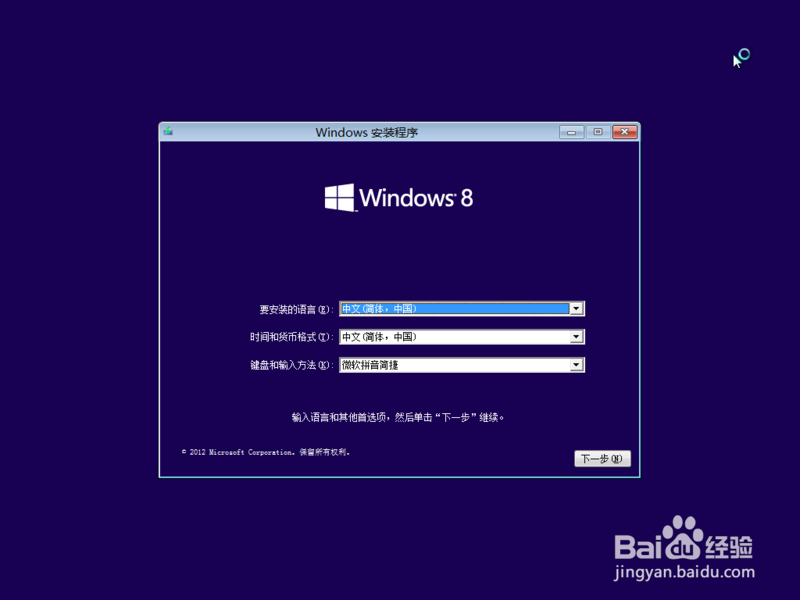 选择“现在安装”按钮:
选择“现在安装”按钮: 安装程序就会启动了:
安装程序就会启动了: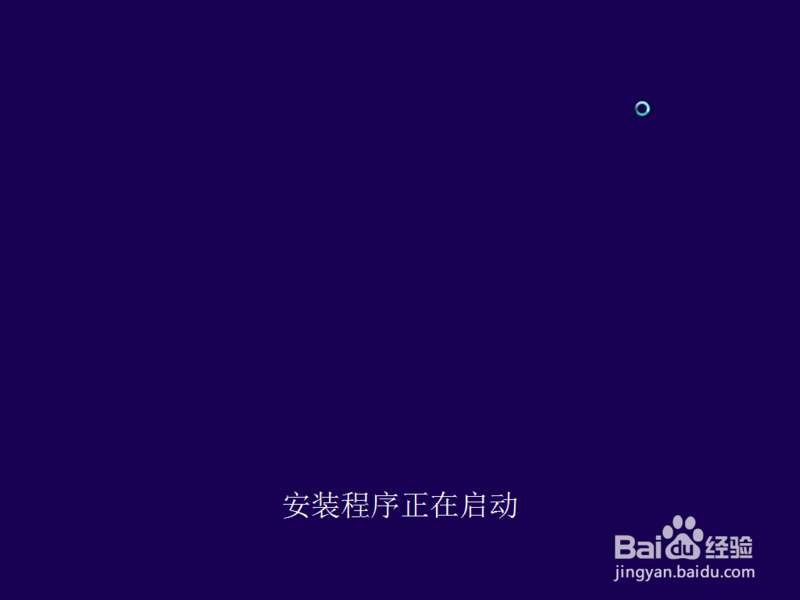 许可条款。勾选左下角的我接受,点击下一步:
许可条款。勾选左下角的我接受,点击下一步: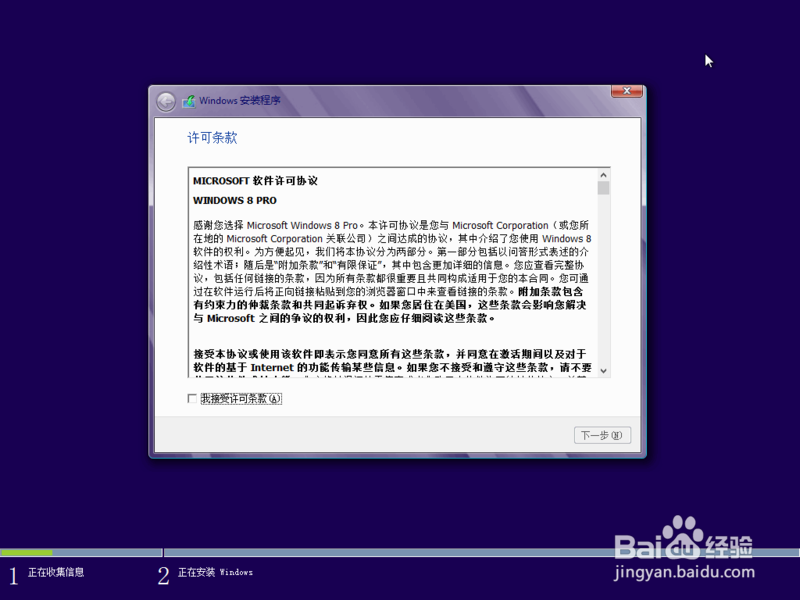 选择哪种类型的安装。这里推荐“自定义安装”。升级安装总会出现一些不如意的地方:
选择哪种类型的安装。这里推荐“自定义安装”。升级安装总会出现一些不如意的地方: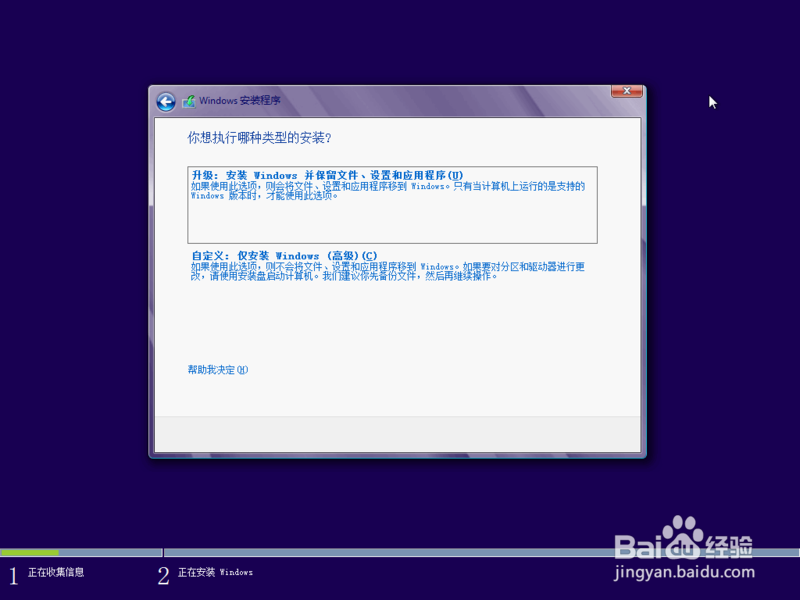 选择我们的盘符,点击下一步即可!
选择我们的盘符,点击下一步即可!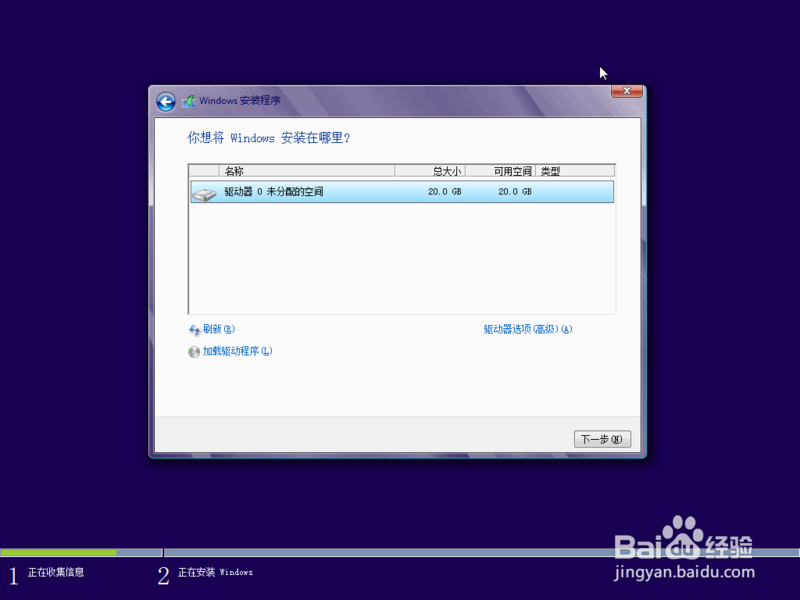 然后程序就开始安装了:
然后程序就开始安装了: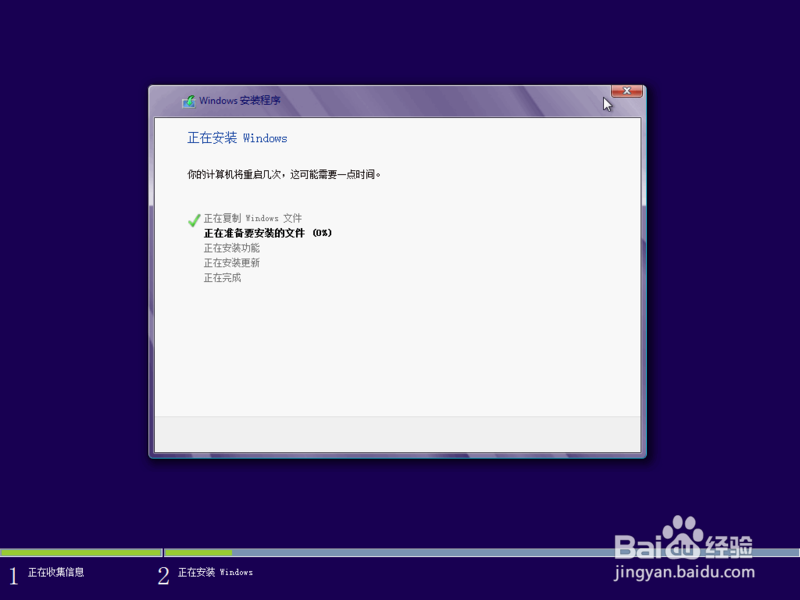 不一会就安装完毕了,系统会提示重启:
不一会就安装完毕了,系统会提示重启: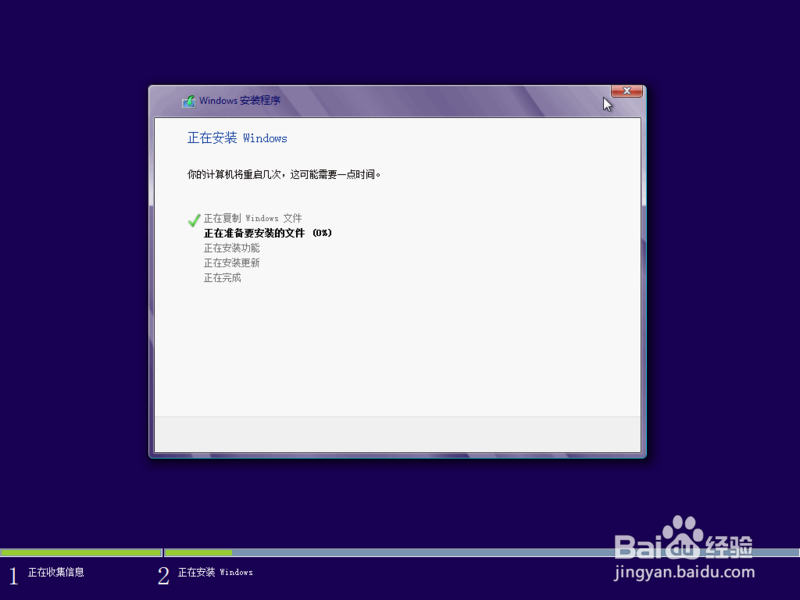 重启后,再一次看到我们熟悉的Win8界面:
重启后,再一次看到我们熟悉的Win8界面: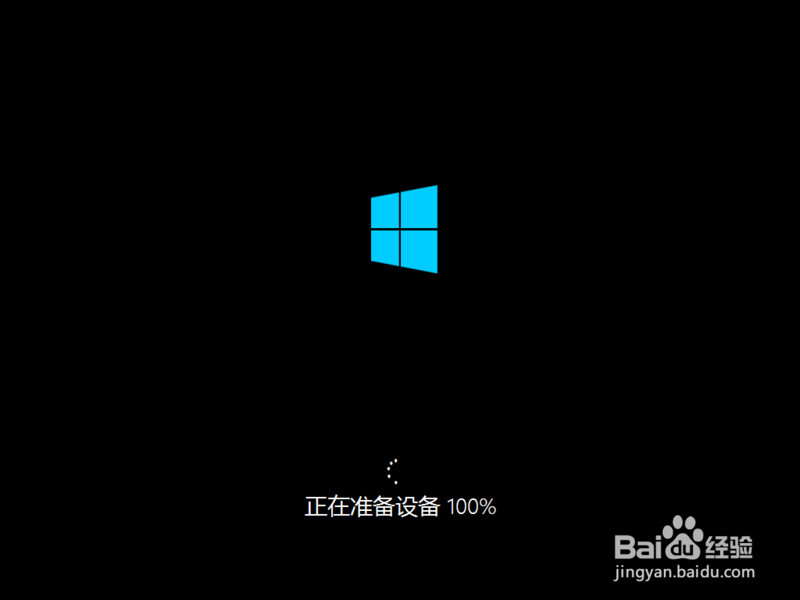 提示正在准备,稍后就会准备就绪,开始进入Win8设置了:
提示正在准备,稍后就会准备就绪,开始进入Win8设置了: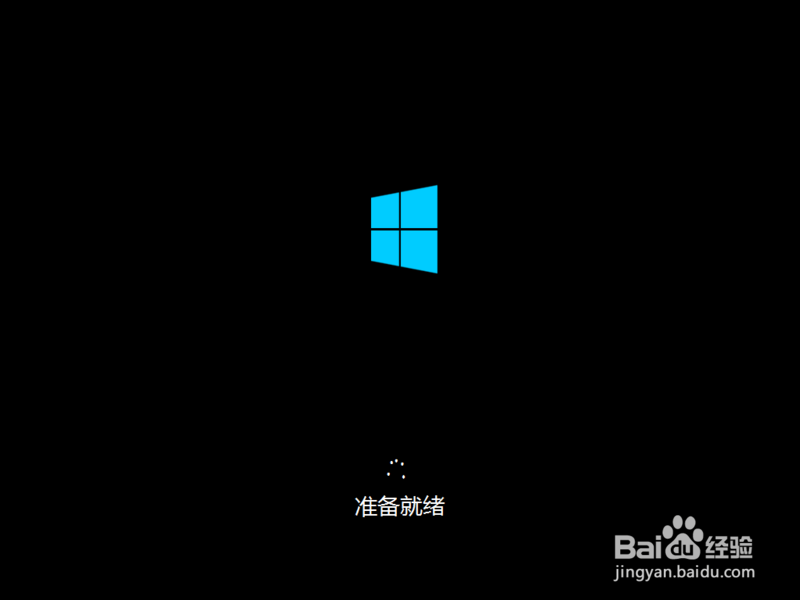 进入Win8设置,出现下面这幅画面,建议还是点“使用快速设置”:会有一个Key输入过程的,这里暂时略过,在激活探讨环节会有更加详细的说明
进入Win8设置,出现下面这幅画面,建议还是点“使用快速设置”:会有一个Key输入过程的,这里暂时略过,在激活探讨环节会有更加详细的说明 登陆到电脑是需要微软Live账号的,我们可以去这里注册
登陆到电脑是需要微软Live账号的,我们可以去这里注册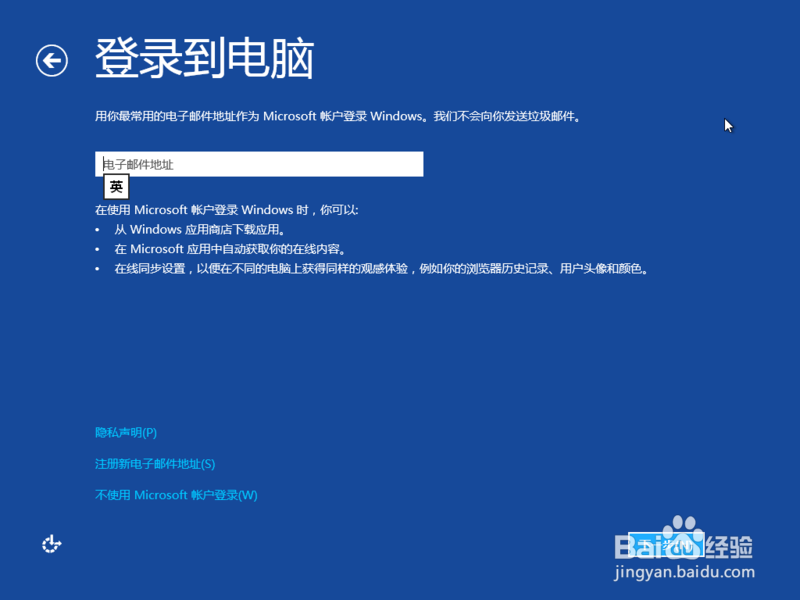 输入完账号后,系统会检查下账户:
输入完账号后,系统会检查下账户: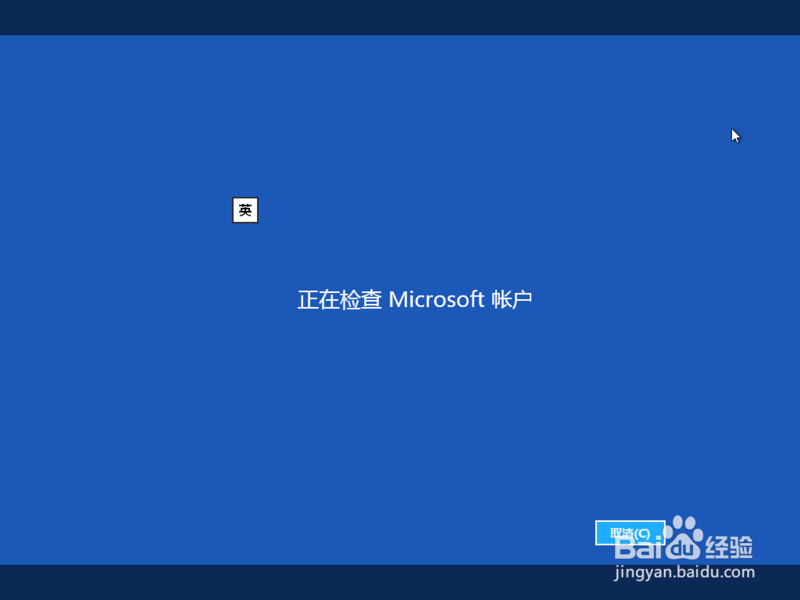 然后再次输入你的Live帐户和密码即可:
然后再次输入你的Live帐户和密码即可: 设置完登陆信息后,Win8会出现一个简短的教程:
设置完登陆信息后,Win8会出现一个简短的教程:

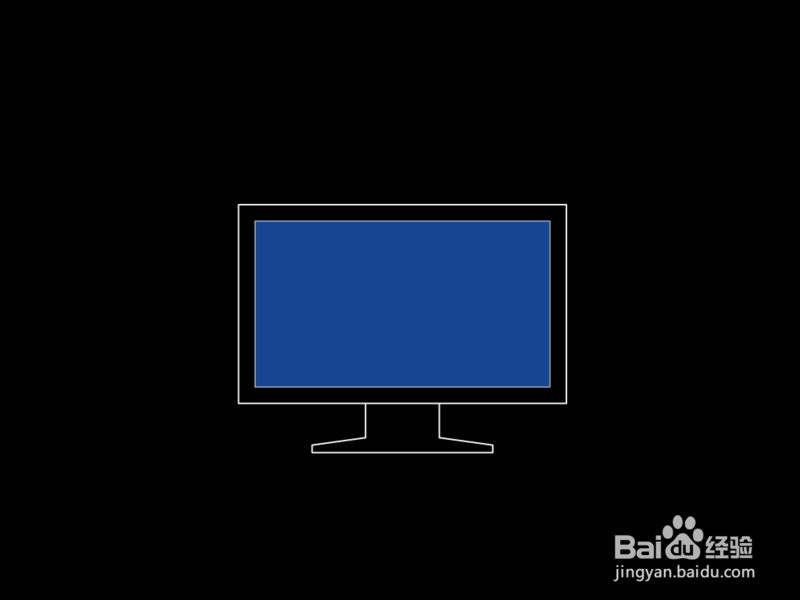


 通过以上教程,可以方便我们更加快速的上手这个新系统。
通过以上教程,可以方便我们更加快速的上手这个新系统。
 这样,就算安装完成了。下面我们进行下优化设置,让使用更加得心应手。
这样,就算安装完成了。下面我们进行下优化设置,让使用更加得心应手。
关于激活Win8采用了新的,更加严格的激活机制。所以,现在只有三种方法来激活!参与Win8升级促销计划。今年六月2日到明年1月31日购买Win7。已经使用Win7正版的用户呢,可以支付252元购买数字升级版。当然,Win8其实不是很贵,还是建议大家通过升级计划来体验正版Win8.优化设置·自动登陆 我们先从登陆说起吧!每次都要以Live账号登陆并输入密码,私人使用的电脑完全可以经过设置达到自动登陆!